
Por regla general, tener fotos de mayor tamaño es positivo. Las imágenes más pesadas tienden a retener más detalle, lo que los hace más sencillos de editar y mejorar. Sin embargo, eso tiene un precio. Son mucho más difíciles de gestionar, ya que ocupa demasiado espacio, por lo que la subida es extremadamente lenta y es casi imposible de compartir con facilidad, especialmente cuando quieres compartir varias fotos a la vez.
Es por esto que necesitas un buen reductor de KB para fotos. Te puede ayudar a gestionar mejor todas tus fotos sin arriesgar su calidad.
Explora los mejores reductores de kb de tamaños de fotos en esta guía detallada.
En este artículo
Parte 1. ¿Qué son los reductores de KB de fotos?
Primero, lo primero: ¿qué es exactamente un reductor de foto en KB? En pocas palabras, es una herramienta que reduce el tamaño de tu imagen y disminuye el espacio que ocupa en tu almacenamiento. Por ejemplo, si tienes una imagen de 1.2MB, puedes usar esta herramienta para comprimir la foto a 100KB en un solo clic.
Sin embargo, recuerda que no siempre es posible usar un reductor de tamaño de imagen sin perder la calidad. La herramienta que uses necesitará eliminar algunos detalles de tus fotos para hacerlas menos pesadas. Lo más habitual es que reduzca el número de píxeles que tienen. Esto no se notará en la foto reducida.
Sin embargo, si quieres ampliar la foto después de reducir su tamaño, puede que notes algo de borrosidad o pixelado. Por suerte, no hay nada que un buen editor de fotos no pueda solucionar.
Parte 2. Usos principales de los reductores de KB de fotos

Si todavía no estás usando un reductor de kb de imágenes en línea, deberías considerarlo. Dispone de muchísimos usos que pueden ayudarte a controlar tus fotos:
- Libera espacio – tanto en tu celular, cámara como computadora, reducir el tamaño de tus imágenes podría liberar bastante espacio en tu almacenamiento.
- Subidas y compartido más rápidos – subir imágenes de mayor tamaño o enviarlas por correo electrónico puede tomar mucho tiempo y aumentar tus riesgos de corrupción de datos durante las transferencias. Reducir el tamaño de un archivo de imagen atenúa este problema.
- Mayor velocidad de carga de las páginas – si estás usando imágenes en tu página web, aquellas que son menos pesadas cargarán mucho más rápido, aumentando la velocidad general de carga de tu página.
- Creación más sencilla de anuncios, banners, folletos – cambiar el tamaño de tus fotos para que se adapten mejor a tus anuncios/banners/folletos/otro tipo de material de marketing mejorará su calidad.
- Publicaciones de redes sociales de mayor calidad – la mayoría de plataformas de redes sociales tienen restricciones en el tamaño de archivo y comprimirán tus archivos si son muy grandes (ocasionando videos e imágenes borrosas). Cambiar el tamaño de las imágenes antes de publicarlas puede reducir la pérdida de calidad.
Los reductores de tamaño de imagen pueden demostrar ser muy convenientes, ya sea para uso personal o profesional, simplemente necesitas encontrar la herramienta adecuada para tus necesidades.
Parte 3. Los 9 mejores reductores de KB de fotos para reducir el tamaño de una imagen en KB
Los reductores de KB para fotos vienen en diferentes tamaños y formas. Puedes acceder a los reductores de KB para imágenes, las opciones de pago y gratuitas y aquellas para uso profesional y personal. Las siguientes son algunas de las mejores opciones adecuadas para una variedad de usos.
1. Simple Image Resizer

Todo está en el nombre, Simple Image Resizer es una de las herramientas más sencillas que puedes usar para cambiar rápidamente el tamaño de las imágenes sin ningún conocimiento previo. Funciona con todos los formatos de archivo populares y es completamente gratuito para usos personales.
Funciones principales:
- Redimensiona por porcentaje o dimensión – reduce el tamaño de tu foto con el porcentaje exacto usando un control deslizante sencillo o especifica el número de píxeles de ancho y alto.
- Redimensiona para plataformas de redes sociales – redimensiona tus fotos para que se adapten a las especificaciones de Facebook, Instagram, X y LinkedIn.
- Redimensiona a los KB/MB específicos – redimensiona tu imagen a 50KB, 100KB, 200KB o 1MB.
2. Adobe Photoshop

Existen solo algunas cosas que Adobe Photoshop no puede hacer. Así que, si por casualidad tienes este programa instalado en tu computadora, te alegrará saber que puedes usarlo para cambiar el tamaño de todas tus fotos. Puedes establecer el ancho y la altura exacta que quieras, así como la resolución general de la imagen.
Es más, si has decidido reducir el tamaño de la imagen después de aplicarle varias capas, solo tienes que seleccionar Estilos de escala para asegurarte de que también se reduzcan.
Funciones principales:
- Ajustes preestablecidos – elige tu ajuste predeterminado deseado para cambiar el tamaño de tu imagen.
- Resolución automática – cambia el tamaño de tu imagen para imprimirla como quieras.
- Remuestreo – modifica el número de píxeles en proporción al tamaño y la resolución de imagen.
3. GIMP

GIMP es un editor de fotos gratuito y de código abierto con una variedad de funciones excelentes a ofrecer. Está diseñado principalmente para profesionales, lo que significa que conlleva una curva de aprendizaje más pronunciada. Sin embargo, puede ser ventajoso tener alguna experiencia previa con soluciones similares.
Ofrece una buena calidad de imagen después de cambiar el tamaño y te permite perfeccionar todas tus fotos y prepararlas para publicarlas o compartirlas con tus clientes sin muchas complicaciones.
Funciones principales:
- Escalado de imagen – modifica el tamaño de la imagen por ancho y alto, o introduce tu resolución preferida de eje X y Y.
- Ancho y alto bloqueado – conservan automáticamente la relación de aspecto de la imagen manteniendo bloqueados los parámetros de ancho y alto (cambiar uno automáticamente cambiará el otro).
- Diferentes valores de tamaño – especifica si quieres cambiar el tamaño de imagen por pixel, porcentaje, pulgada, milímetro, punto u otro valor.
4. Pi7 Image Reducer

Pi7 es un reductor de tamaño de imagen que puedes usar de forma gratuita y en línea. No hay descargas de software ni instalaciones largas. Simplemente tienes que visitar la página web, elegir la función que quieras usar y luego arrastrar y soltar tu imagen para comenzar a trabajar en ella.
Aunque sea una herramienta sencilla, ofrece una buena calidad fotográfica después de reducir su tamaño. Sin embargo, notarás algo de pérdida de calidad si intentas ampliar tu foto después.
Funciones principales:
- Reduce por KB – ingresa el tamaño preferido de tu foto en KB para reducirlo.
- Dimensiones de imagen – visión general de las dimensiones originales de tu imagen en píxeles, milímetros y centímetros.
- Ajustes predeterminados de tamaño – reduce el tamaño de tu imagen usando ajustes preestablecidos diferentes (4x6, 3x4, 2x2 y más).
5. FileOptimizer

Diseñado para el sistema operativo Windows, File Optimizer es un ahorrador de espacio versátil para tu computadora. Funciona con muchísimos tipos de archivo, incluyendo imágenes, archivos PDF, videos y más. Según tu archivo, puede reducir su tamaño hasta un 70%, dejando sin cambios gran parte de su calidad.
Funciones principales:
- Compresión avanzada – usar algoritmos avanzados de compresión, puedes conservar gran parte de la calidad de tu imagen al cambiarle el tamaño con esta herramienta.
- Procesamiento por lotes – cambia el tamaño de las imágenes por lotes para una mejor eficiencia.
- Respaldos – crea respaldos de archivos originales antes de cambiar el tamaño de tus imágenes.
6. ImageOptim

Aunque FileOptimizer se haya diseñado solo para el sistema operativo Windows, ImageOptim está diseñado solamente para macOS. Compatible con macOS 11 y versiones más recientes, es una solución eficiente y fácil de usar que te ayudará a aumentar tu almacenamiento local reduciendo el tamaño de imagen y eliminando la basura invisible innecesaria que viene adjunta a varios archivos.
Funciones principales:
- Optimización automática de imagen – en cuanto arrastres y sueltes una imagen, la optimizará automáticamente para reducir el espacio que ocupa.
- Eliminación de basura – elimina detalles innecesarios como metadatos de imagen, perfiles de color y más.
- Guardado automático de archivos – evita la creación de archivos nuevos y sobreescribe directamente las imágenes existentes para lograr la máxima eficacia de almacenamiento.
7. Bulk Resize Photos

Bulk Resize Photos es una solución gratuita y basada en la web que viene con sus propias extensiones de buscador para Chrome, Microsoft Edge y Firefox. Cuenta con varias funciones y capacidades únicas además de permitirte reducir el tamaño de foto en línea. También puedes usarlo para cortar tus imágenes, comprimirlas, agregarles marcas de agua y más.
Sin embargo, no procesa imágenes por lotes. Necesitarás subir y editarlas una por una.
Funciones principales:
- Reduce a un KB específico – esta herramienta es un reductor de imagen en KB en línea, por lo que puedes especificar exactamente cuántos KB te gustaría que tengan tus fotos.
- Deslizante de calidad de imagen – usa el deslizante para especificar tu calidad de imagen preferida.
- Ajustador del lado más largo – especifica el número de píxeles que deseas en el lado más largo de la imagen.
8. Duplichecker

Como su nombre indica, Duplichecker es principalmente un comprobador de plagio en línea. Sin embargo, viene con una función increíble para cambiar el tamaño de imagen. Además, aunque el comprobador de plagio es una función de pago, el cambiador de tamaño de imagen es completamente gratuito.
Funciones principales:
- Ajuste de calidad – usa el deslizante para especificar tu calidad de imagen preferida.
- Comprime JPG a un tamaño preciso – reduce el tamaño de la imagen a exactamente 20KB, 50KB, 100KB o 200KB.
- Ajuste de ancho y alto – especifica el ancho y alto preferido de tu imagen en píxeles.
9. ResizePixel

Por último pero no menos importante, tenemos ResizePixel. Otra solución basada completamente en la web. Cuenta con una interfaz limpia y minimalista que asegura que todo el proceso de cambio de tamaño de tus imágenes sea lo más sencillo posible. Cuando hayas subido tu imagen, verás claramente todas las opciones de edición que tienes a tu disposición para que puedas editar tus fotos según tus necesidades y preferencias con la mayor facilidad.
Funciones principales:
- Relación de aspecto fija – marca/desmarca la relación de aspecto fija para conservar la coherencia de la imagen independientemente de su tamaño.
- Reflejo – voltea tu foto horizontal o verticalmente con un solo clic.
- Compresión de imagen – usa la compresión automática para conservar la calidad de imagen o especificar el tamaño de imagen preferido en KB.
Parte 4. ¿Cómo elegir el reductor de tamaño de imagen adecuado?
La lista anterior contiene solo algunas de las herramientas disponibles para cambiar el tamaño de las imágenes sin problemas. Teniendo en cuenta el abrumador número de opciones, puede tomar tiempo discernir cuál es la mejor para ti. Esto es lo que debes tomar en cuenta a la hora de elegir:
- Facilidad de uso – si eres un principiante y solo necesitas cambiar el tamaño de unas cuantas imágenes, querrás que la herramienta que elijas sea lo más sencilla y fácil de usar.
- Calidad de salida – cambiar el tamaño de las imágenes siempre afectará a su calidad, pero algunas herramientas conservan mejor los detalles que otras. Elige herramientas que reduzcan la pérdida de calidad.
- Precio – no hay razón para pagar por una herramienta que solo usarás un par de veces. Sin embargo, si a menudo necesitas un redimensionador de imágenes, pagar por una solución más avanzada puede ser lo mejor para ti.
- Formatos de archivo compatibles – la mayoría de herramientas funcionan con formatos de archivo comunes como JPG o PNG. Sin embargo, si trabajas con formatos diferentes como AVIF o WEBP, te conviene buscar herramientas que sean compatibles con ellos.
La mejor forma de descubrir qué herramienta es la adecuada para ti es probando diferentes opciones. Lo más habitual es que no tengas que gastar ni un centavo aunque estés probando soluciones de pago, ya que normalmente tendrás acceso a una prueba gratuita breve.
Parte 5. ¿Cómo mejorar fotos borrosas después de reducir el tamaño de la foto a kb?
Como mencionamos, conservar la calidad original de la imagen es casi imposible después de cambiar el tamaño a tus fotos. Después de todo, la única forma de reducir el tamaño de una imagen es eliminar algunos de sus datos. Sin embargo, si ves que la imagen redimensionada aes muy borrosa o pixelada para tu gusto, puedes usar soluciones como Wondershare Repairit para mejorar su calidad.
Gracias a la IA de última generación, Repairit te da acceso a muchísimas funciones avanzadas que te ayudarán a restaurar y mejorar tus fotos con la mayor facilidad.
Esta herramienta cubre todo, desde colorear tus fotos hasta restaurarlas, ampliarlas sin pérdida de detalles o algo intermedio.
Aquí te diremos cómo reparar fotos borrosas después de cambiarles el tamaño en Repairit:
Paso 1: Descarga y abre Wondershare Repairit en tu computadora.
Paso 2: Ve a Más tipos de reparación y selecciona Mejorador de fotos con IA.

Paso 3: Haz clic en el botón +Agregar o arrastra y suelta tu foto para subirla.
Paso 4: Selecciona Modelo general y especifica tu Resolución de salida preferida.
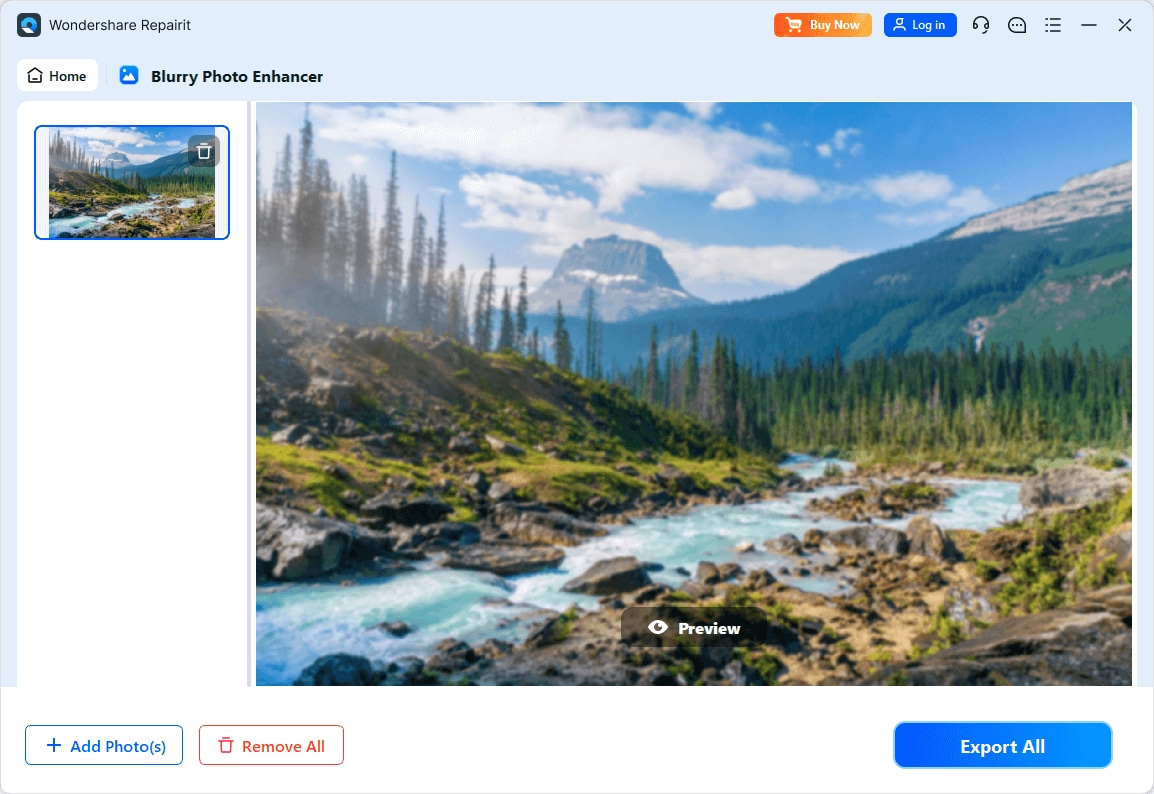
Paso 5: Selecciona Iniciar mejora para eliminar la borrosidad o pixelado del cambio de tamaño.
Paso 6: Previsualiza los resultados y selecciona Guardar todo para guardar tu foto mejorada.
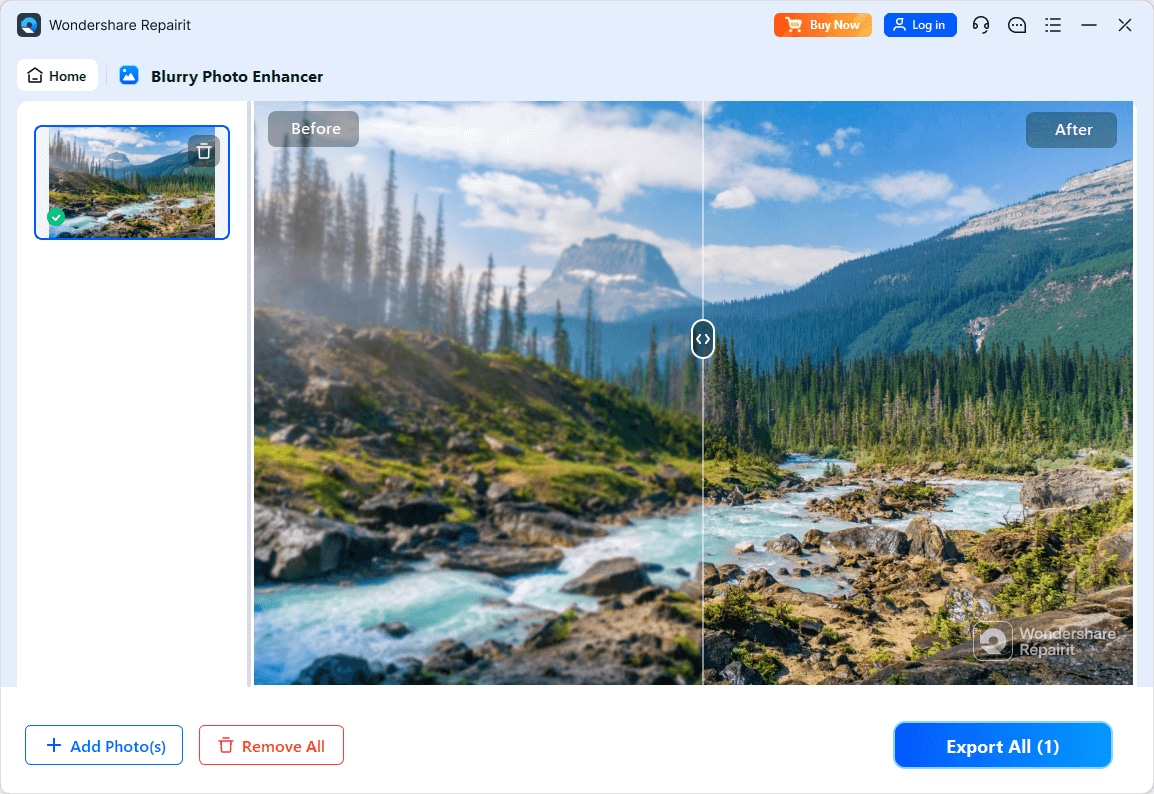
Según la resolución de salida que has elegido, tus imágenes podrían tener un mayor tamaño después de la mejora. Así que, asegúrate de elegir la resolución que vaya contigo y cumpla con tus requisitos de tamaño de imagen.
Conclusión
Cambiar el tamaño de imágenes es un proceso relativamente sencillo. Tienes acceso a innumerables redimensionadores de imágenes en línea y sin conexión que pueden ayudarte a reducir el tamaño de tu imagen y aumentar el almacenamiento disponible en tu dispositivo.
Y si estas herramientas afectan demasiado a la calidad de tus fotos para tu gusto, siempre puedes confiar en Wondershare Repairit para mejorar tus imágenes redimensionadas sin problemas.



